
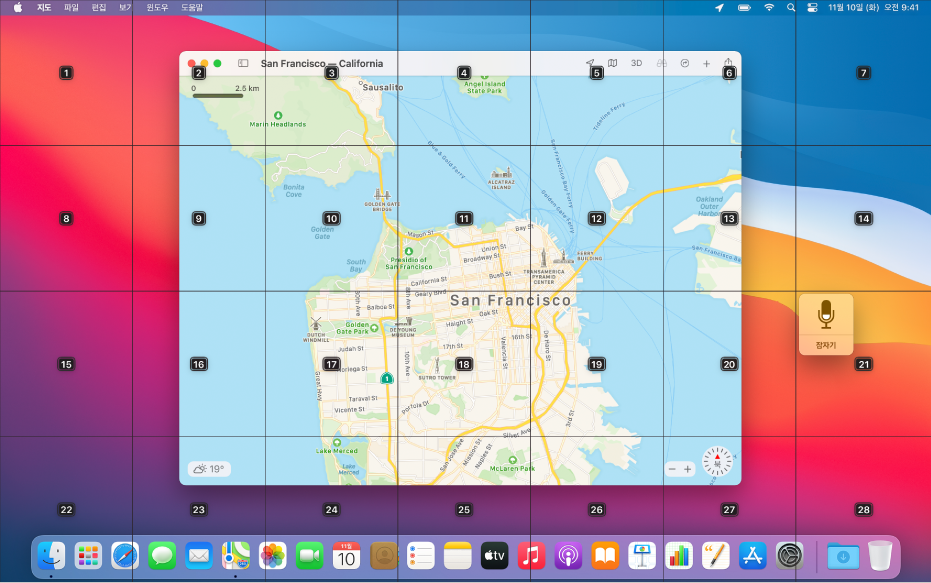

스위치 제어
보조 기기를 사용하는 경우, 스위치 제어를 사용하여 손쉽게 텍스트를 입력하거나, 화면의 항목과 상호작용하거나 사용자의 Mac을 제어할 수 있습니다.
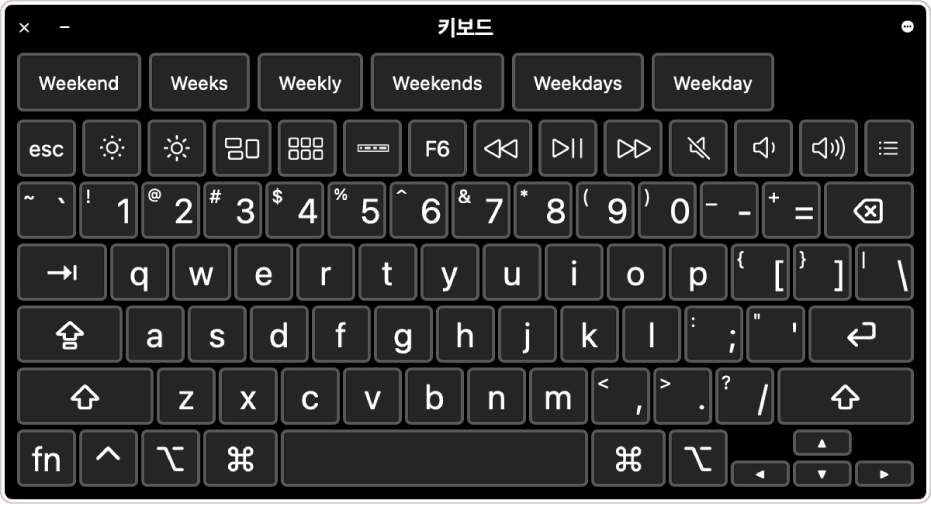
손쉬운 사용 키보드
물리적 키보드를 사용하는 데 어려움이 있는 경우 손쉬운 사용 키보드(잠시 멈춤 사용)를 사용하여 손쉽게 macOS를 탐색하고 텍스트를 입력할 수 있습니다.
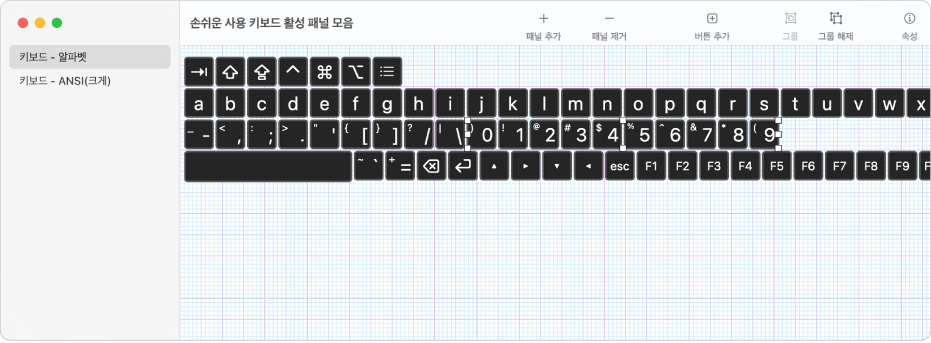
음성 명령, 스위치 제어 및 손쉬운 사용 키보드 사용 설명서를 둘러보려면, 페이지 상단에 있는 목차를 클릭하거나 검색 필드에 단어 또는 문구를 입력하십시오.
추가 도움이 필요한 경우, Apple 손쉬운 사용 지원 웹 사이트를 방문하십시오.